一、NPS概述
NPS是一款轻量级、高性能、功能强大的内网穿透代理服务器,支持tcp、udp、http等几乎所有流量转发,支持WEB界面管理主机连接
NPS的原理
运行NPS服务的云服务器和运行NPS客户端的主机之间会创建一条TCP或UDP隧道,可以映射云服务器上的某个端口到客户端主机的指定端口,其他主机访问云服务器的这个端口的流量都会通过创建的这条隧道转发到映射的主机端口,实现内网穿透效果
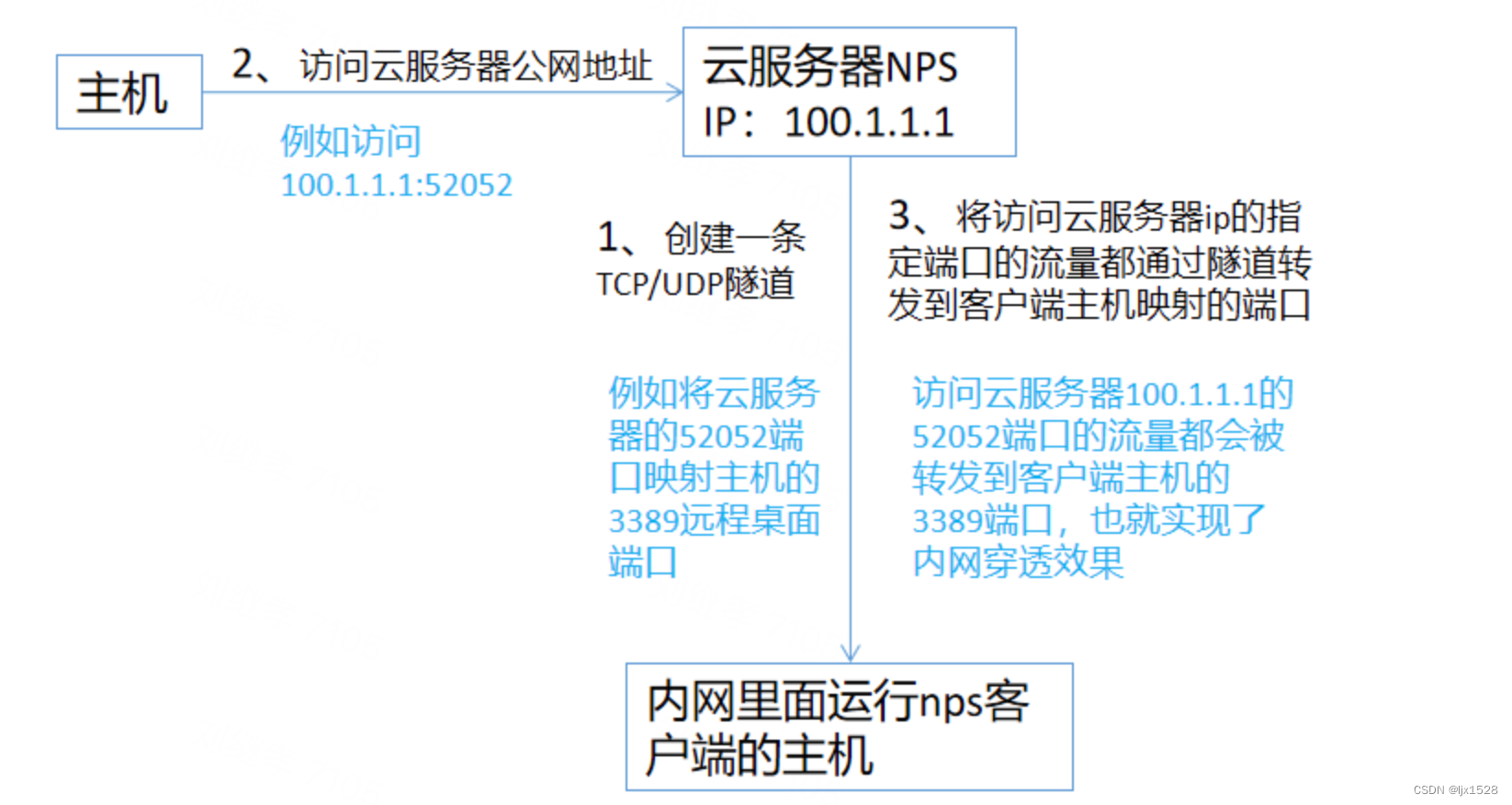
二、NPS服务器搭建
2.1、下载软件
本教程使用的是github上面的一款开源工具,具体链接附在下面。下载与自己服务器和客户端的系统相对应的版本即可,下载链接如下:
https://github.com/ehang-io/nps/releases
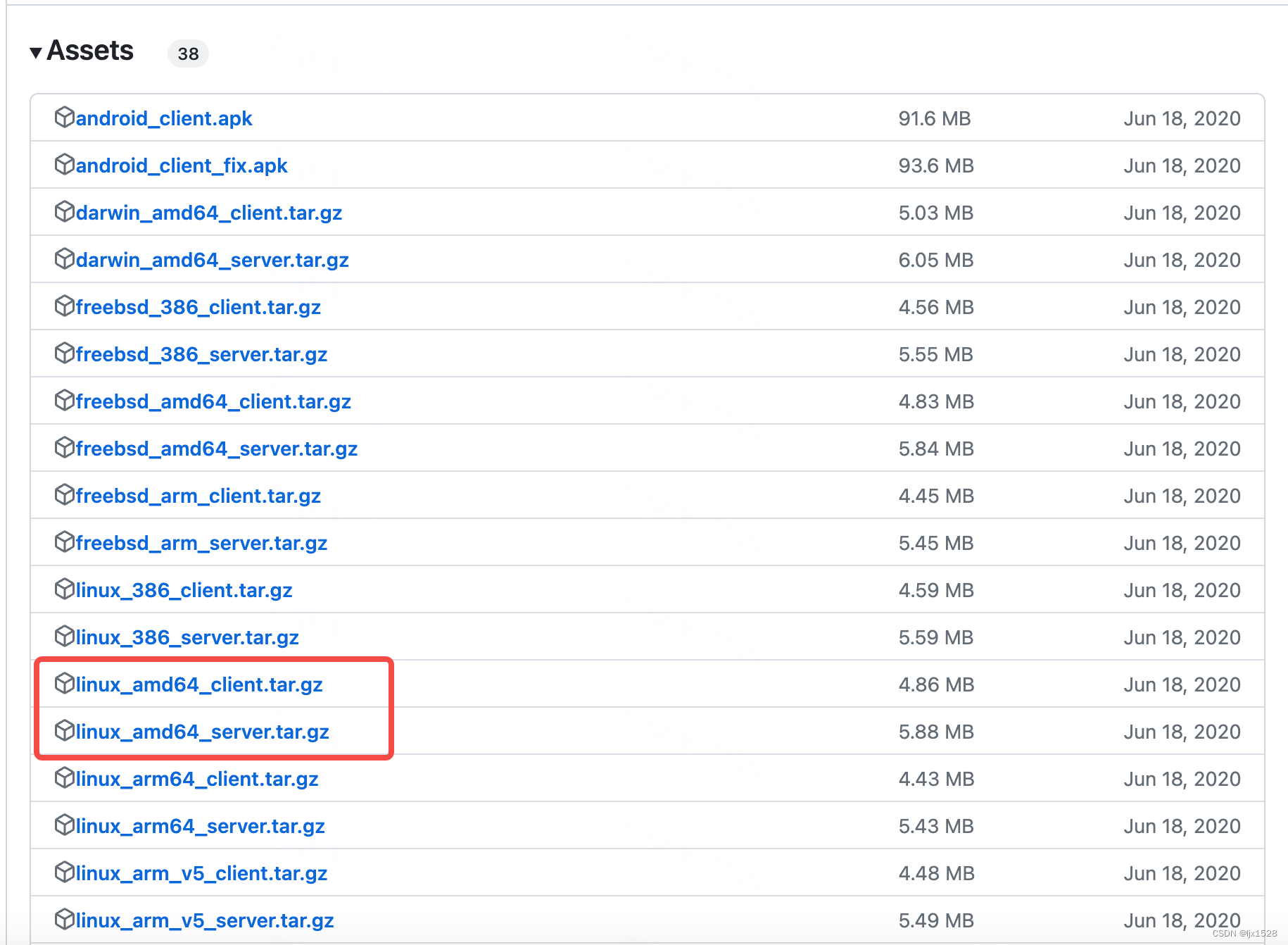
说明:一般centos下载标红的即可
2.2、云服务器配置
首先需要一台云服务器,可以选择腾讯云或者阿里云等云服务器厂商,本次环境使用的是阿里云ECS,使用centos7.9系统部署本服务
2.2.1、防火墙配置
需要放行以下端口(后文会描述如何自行更改端口,增加安全性)
TCP22:用于远程SSH连接
TCP8080:用户NPS管理界面的默认登录端口
2.2.2、下载软件(首先下载服务端软件)
wget https://github.com/ehang-io/nps/releases/download/v0.26.8/linux_amd64_server.tar.gz
2.2.3、解压并启动服务
mkdir /nps //创建nps使用的文件夹
mv linux_amd64_server.tar.gz /nps
cd /nps
tar -zxvf linux_amd64_server.tar.gz
./nps install //输入安装命令
nps start //启动nps服务
2.2.4、启动完成后即可打开web页面
使用IP+8080端口,即可看到nps管理界面,用户名和密码默认是admin/123,请及时修改
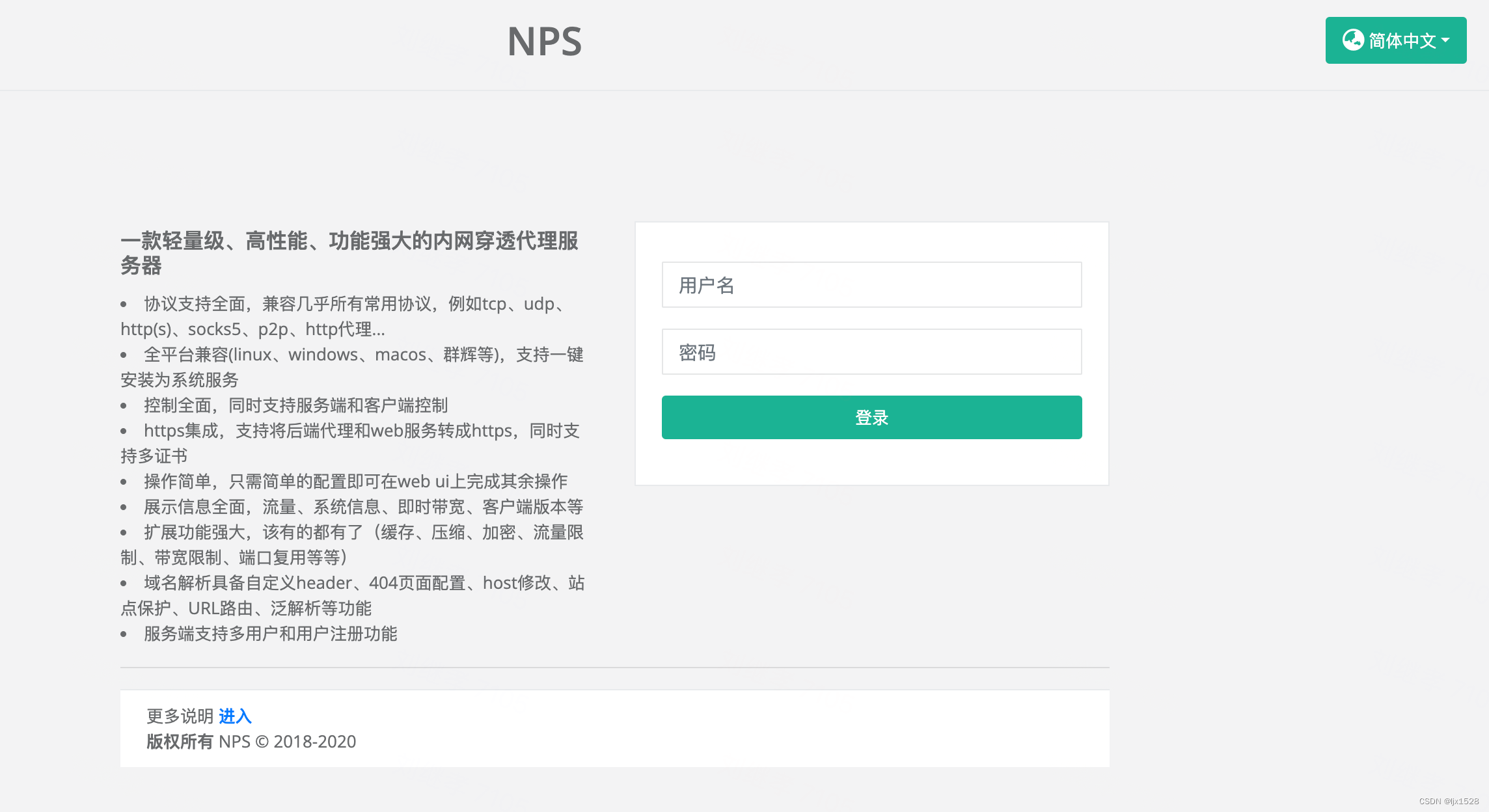
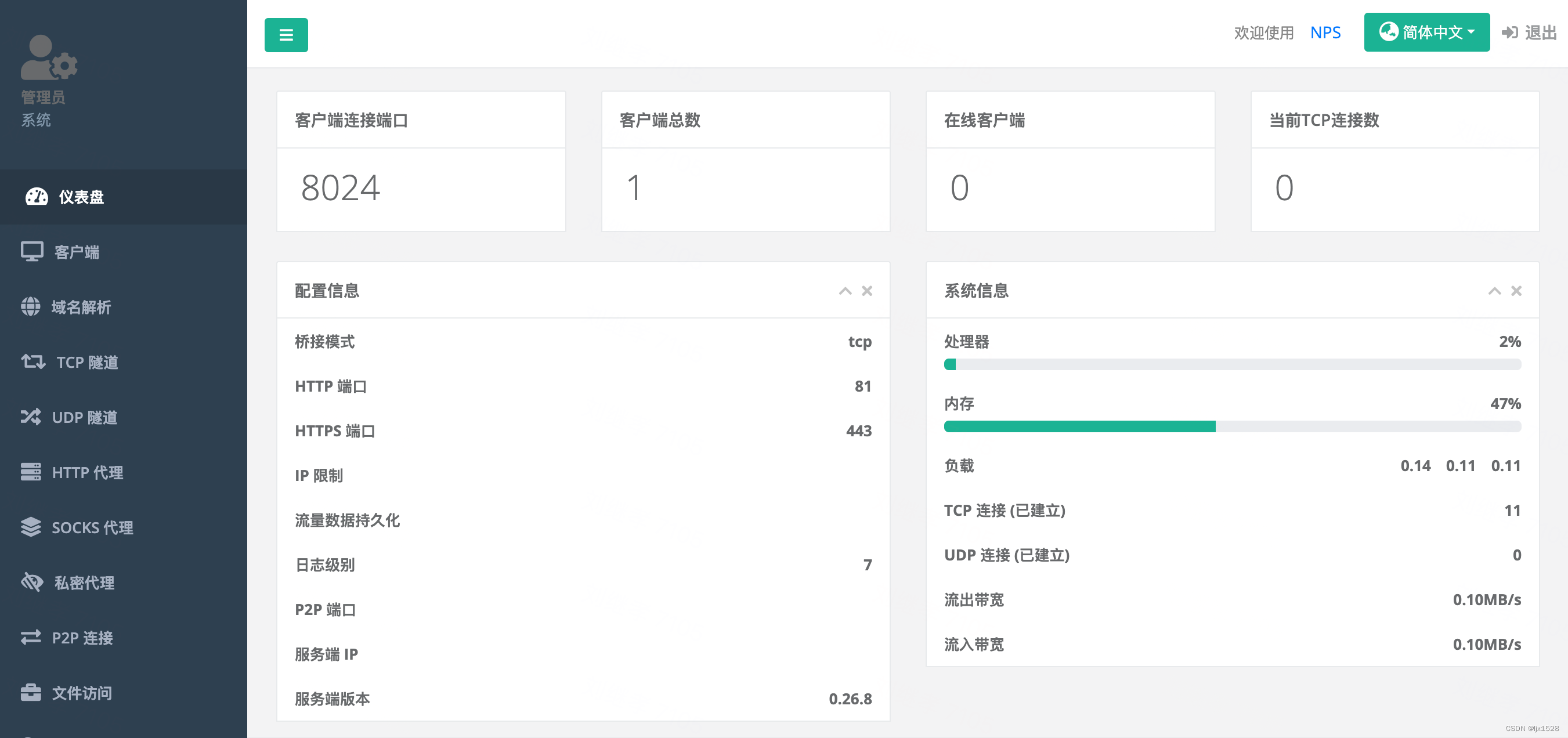
2.2.5、修改配置文件
如果需要修改登录用户名、密码、网页登录端口等信息,可以修改/etc/nps下的nps.conf文件即可
仪表盘里面可以看到客户端的连接端口默认为8024,需要在云服务器的防火墙放行此端口才能正常工作

三、客户端连接
3.1、点击仪表盘里面的客户端,按图片所示新增一个客户端
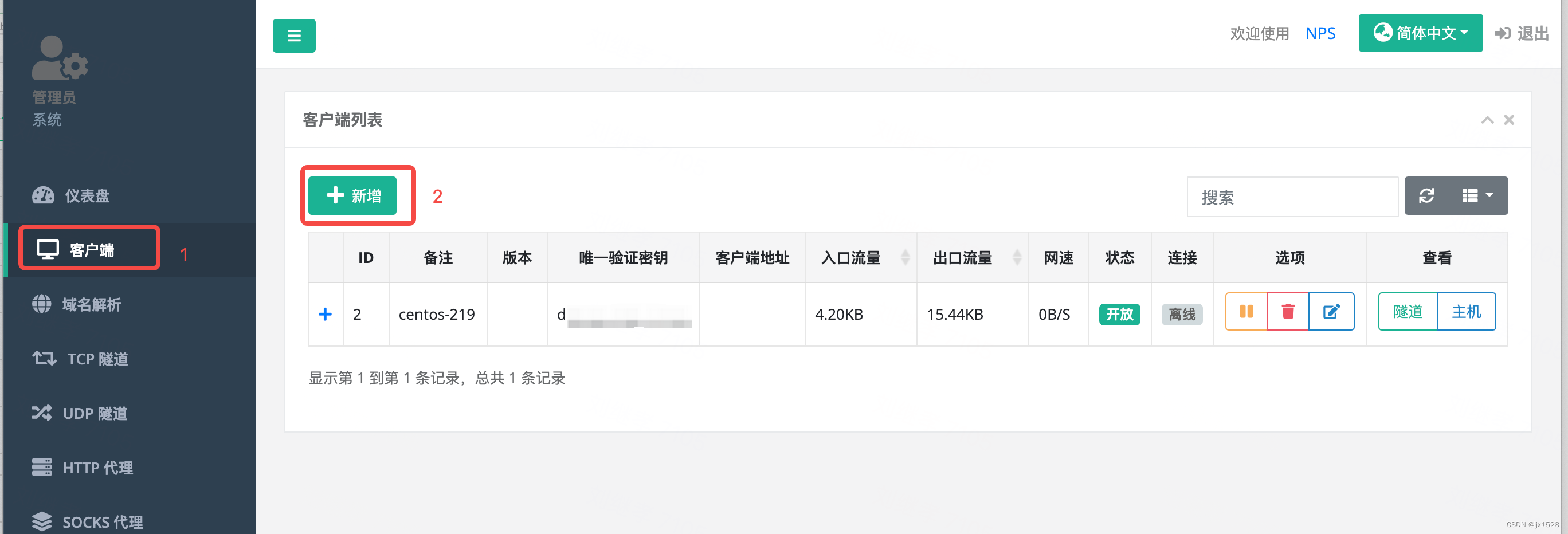
3.2、填写备注,下面的压缩和加密选择“是”
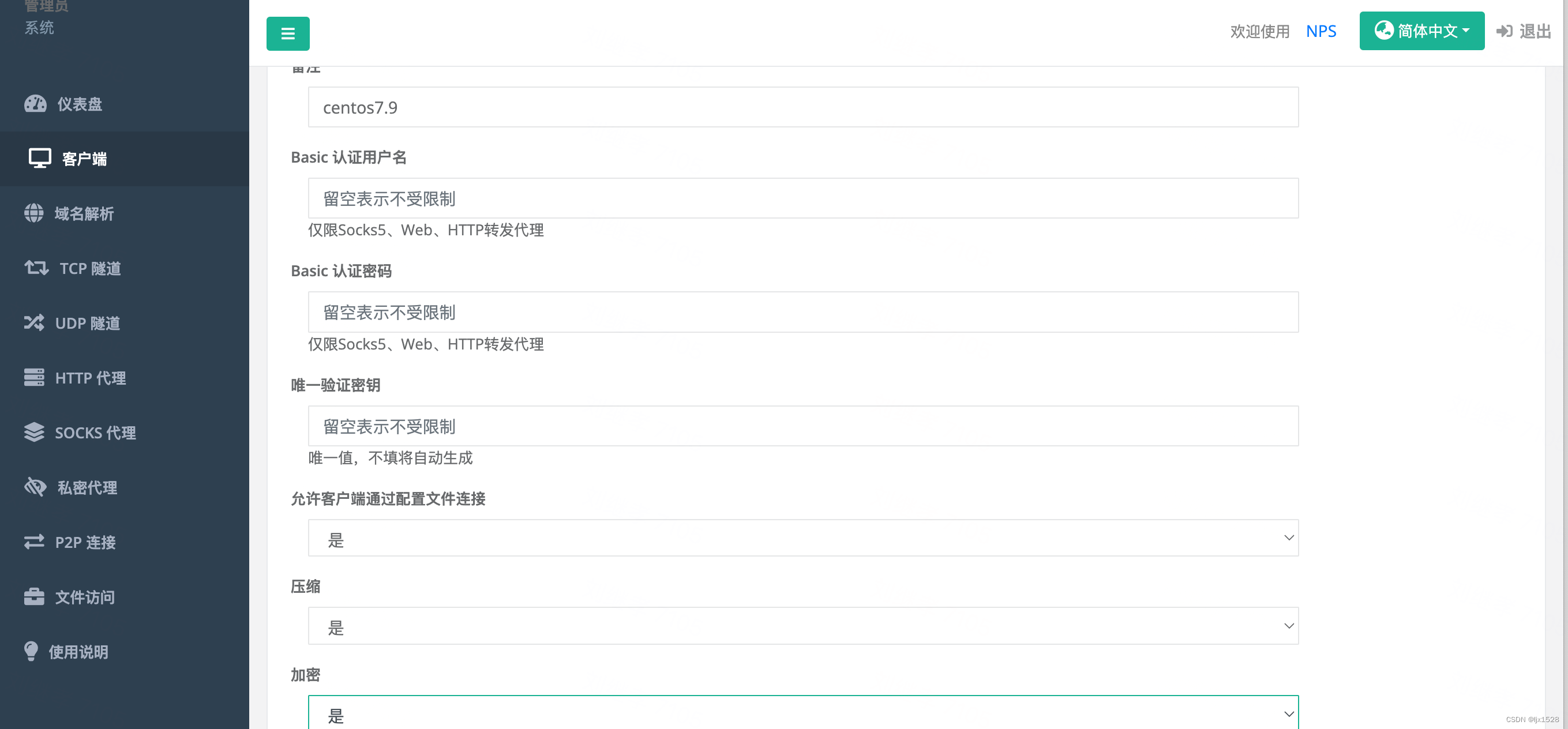
3.3、添加好后就会得到一个客户端ID为2
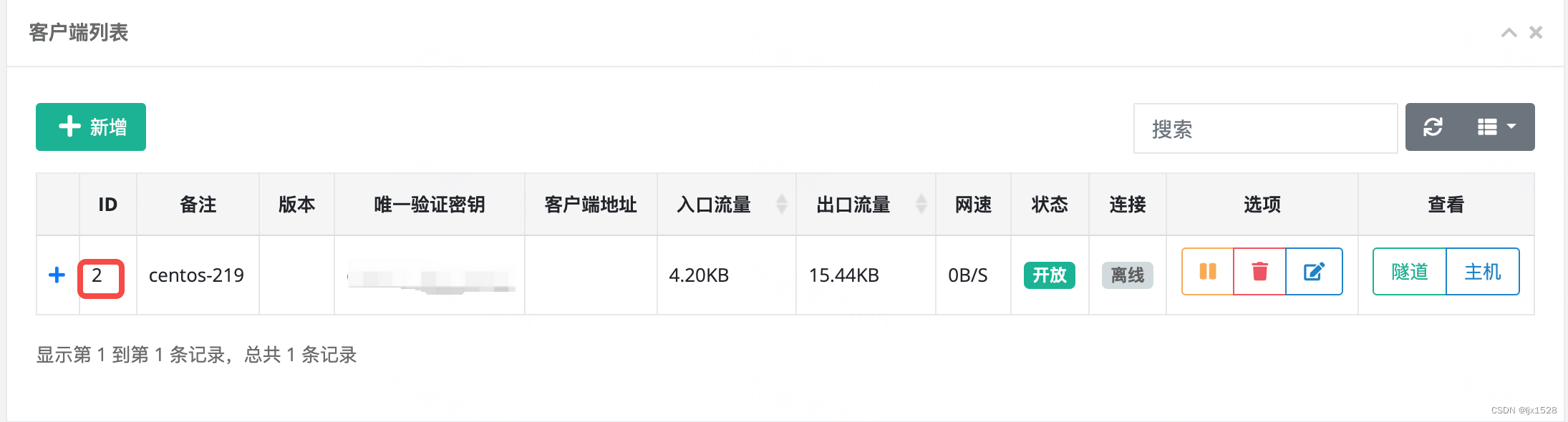
3.4、点击左边的加号,会出现下面的一条客户端命令,这个命令是在centos系统下面执行的。
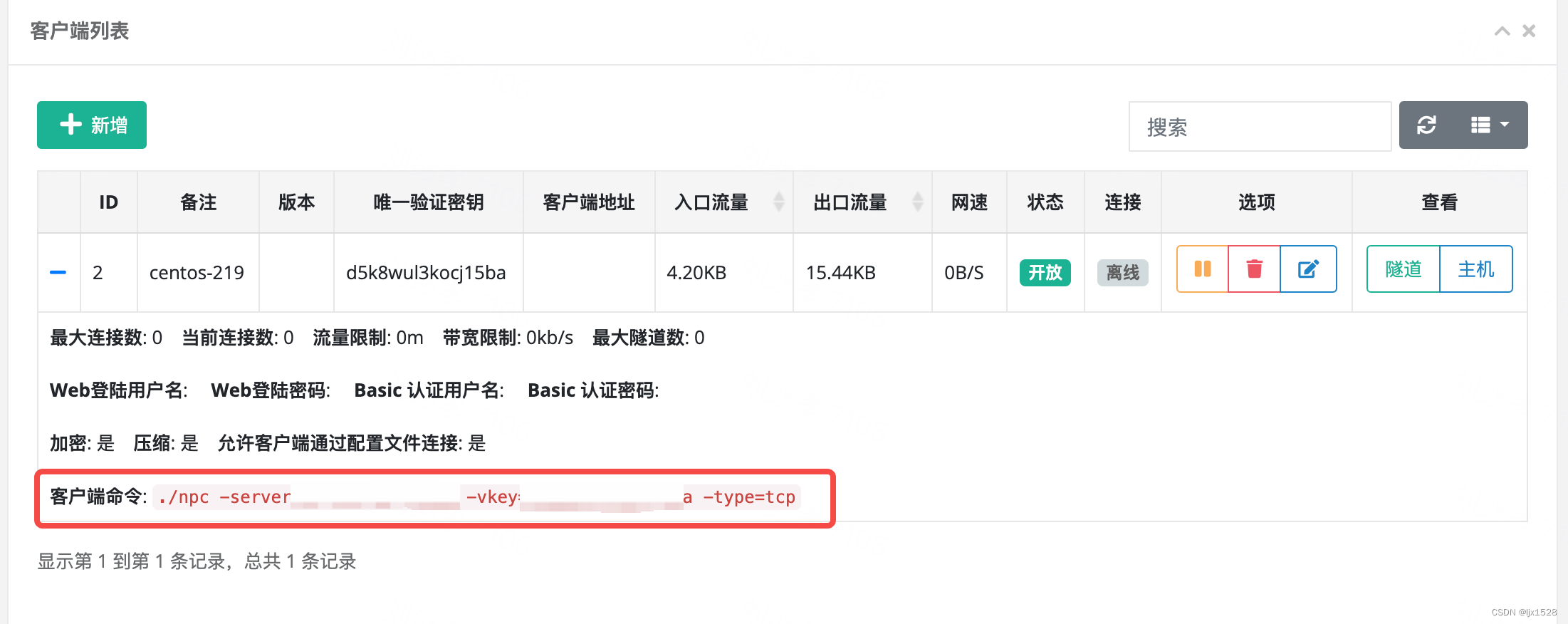
四、客户端安装
4.1、下载客户端软件
wget https://github.com/ehang-io/nps/releases/download/v0.26.8/linux_amd64_client.tar.gz
4.2、解压客户端并启动客户端
[root@localhost nps]# mkdir /nps
[root@localhost nps]# mv linux_amd64_client.tar.gz /nps
[root@localhost nps]# cd /nps
[root@localhost nps]# ls
conf linux_amd64_client.tar.gz npc
[root@localhost nps]# ./npc -server=x.x.x.x:8024 -vkey=dffw3wul3kfsf1e2faf -type=tcp
4.3、出现以下提示说明启动成功
[root@zabbix-agent nps]# ./npc -server=x.x.x.x:8024 -vkey=dffw3wul3kfsf1e2faf -type=tcp
2023/07/21 11:15:53.631 [I] [npc.go:231] the version of client is 0.26.8, the core version of client is 0.26.0
2023/07/21 11:15:53.888 [I] [client.go:72] Successful connection with server x.x.x.x:8024
4.4、可以看到网页上的状态显示在线
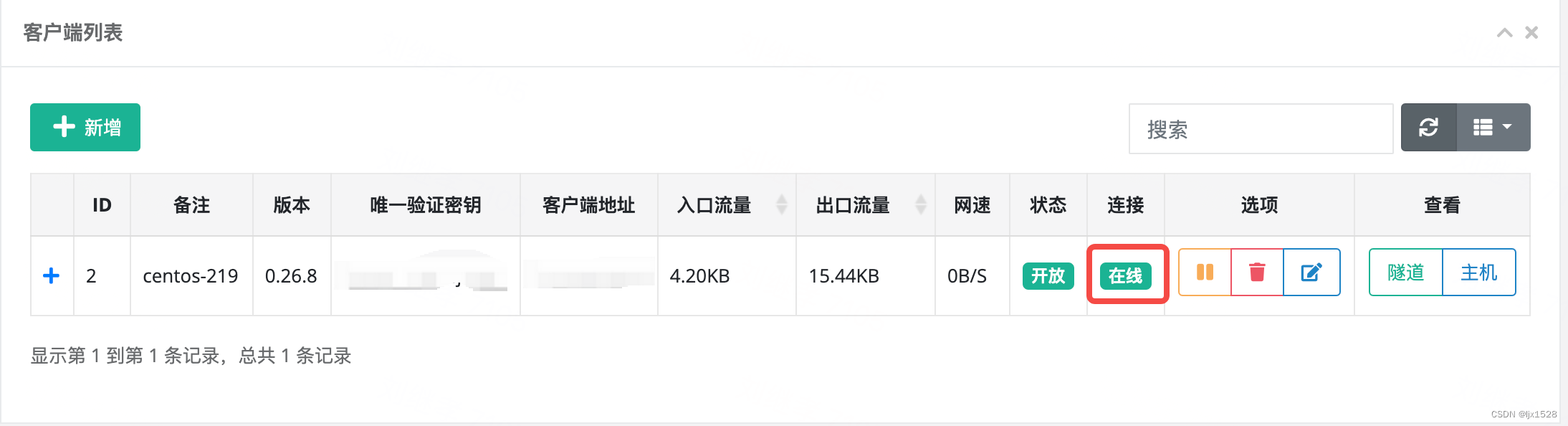
4.5、创建TCP隧道
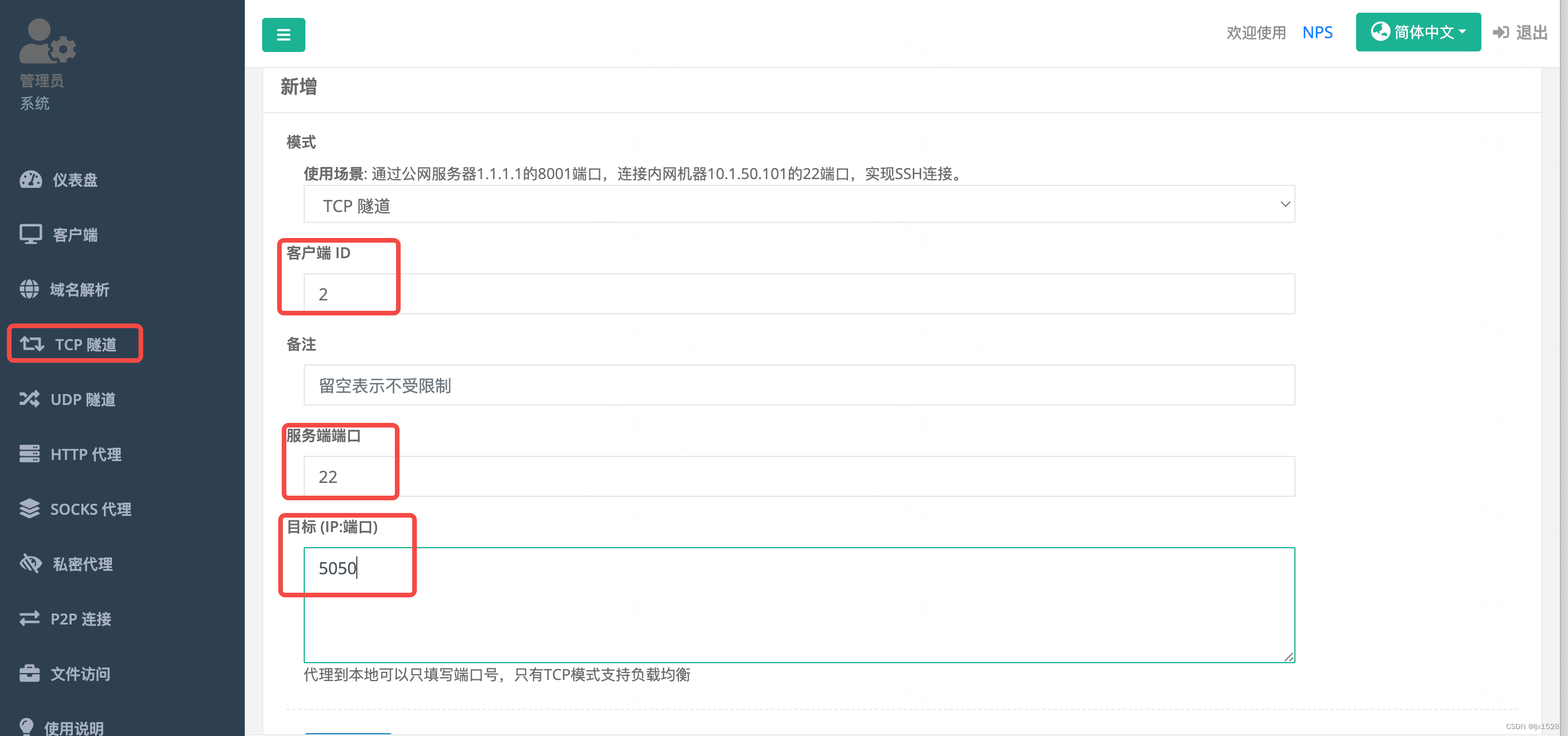
说明:客户端ID写之前创建客户端得到的ID,服务端端口写一个没有用过的端口就行,当然防火墙和安全组也要放行这个端口。目标端口写需要访问的端口
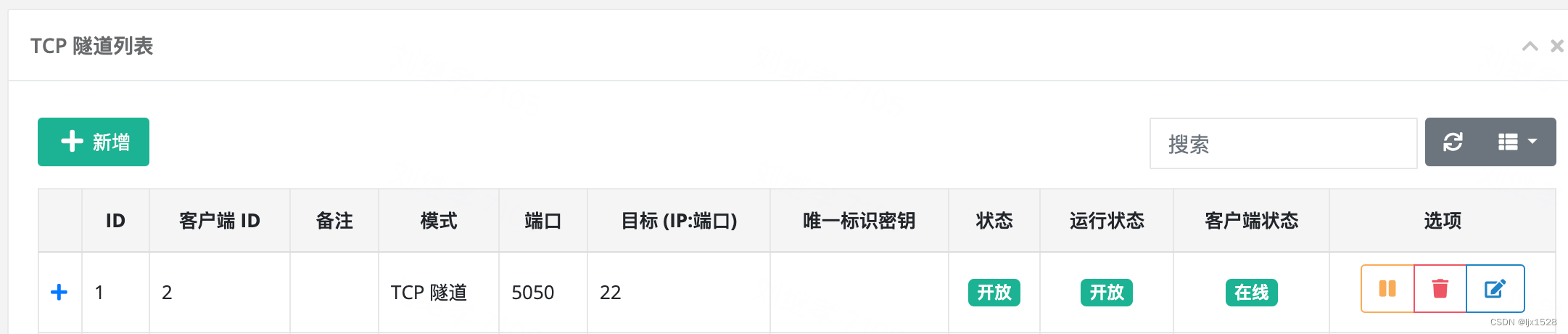
4.6、使用内穿服务器ip+5050即可访问

说明:出现以上提示说明内穿部署成功























 6766
6766











 被折叠的 条评论
为什么被折叠?
被折叠的 条评论
为什么被折叠?










